Tutorial; Revisar tu cuenta de correo Hotmail desde el iPhone
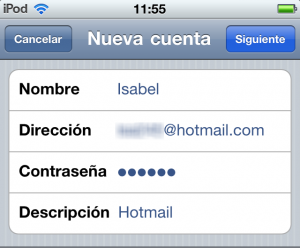 Por más que Gmail le haya quitado su lugar como el rey de los webmails, Hotmail continua siendo popular entre millones de usuarios, los que muchas veces se ven complicados al tratar de revisar su e-mail desde el gestor de correos del iPhone.
Por más que Gmail le haya quitado su lugar como el rey de los webmails, Hotmail continua siendo popular entre millones de usuarios, los que muchas veces se ven complicados al tratar de revisar su e-mail desde el gestor de correos del iPhone.
Para ayudarte, te dejamos una pequeña guía para que puedas agregar de forma correcta tu cuenta Hotmail a tu iPod Touch, iPhone e iPad.
*Cliquea sobre las imágenes para verlas en tamaño completo
Lo primero está en ir a; Ajustes—Mail, Contactos, Calendario—Añadir Cuenta–Otras
Una vez allí, vamos a ir configurando nuestro mail Hotmail. Pulsamos sobre Añadir Cuenta e ingresamos los datos que nos va pidiendo. Una vez completados, presiona sobre siguiente.
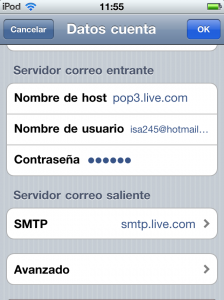 Puede ser que el iPhone acepté de inmediato nuestra cuenta o, que necesitemos añadir unos datos extra. Para ello, volvemos a seguir la ruta Mail, Contactos, Calendario—Añadir Cuenta y seleccionamos Hotmail (o el nombre que le hayamos puesto).
Puede ser que el iPhone acepté de inmediato nuestra cuenta o, que necesitemos añadir unos datos extra. Para ello, volvemos a seguir la ruta Mail, Contactos, Calendario—Añadir Cuenta y seleccionamos Hotmail (o el nombre que le hayamos puesto).
Bajamos hasta donde dice Servidor de Correo Entrante y Servidor de Correo Saliente y rellenamos los campos con los siguientes datos:
Servidor POP3: pop3.live.com (Puerto: 995)
Servidor SMTP: smtp.live.com (Puerto: 25)
Configuración avanzada
Entrante utiliza SSL: On
Saliente utiliza SSL: On
Autenticación: nuestro password
Tengo bloqueado la contraseña de hotmail en mi celular y no se como desbloquearlo. Ya entre al sitio para desbloquear, pero aparecen los datos de mi hotmail en la computadora que es el mismo corre del celular(ejemplo pregunta secreta). El correo es este mismo. Espero respuesta
Gracias y saludos
Tienes que activar el POP3 y SMTP desde hotmail en la computadora